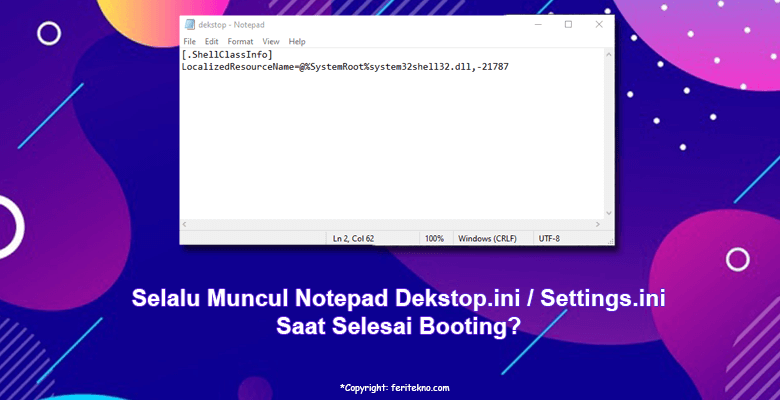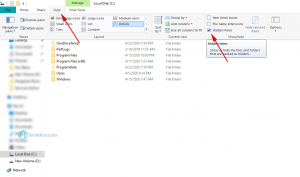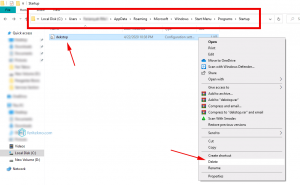Sedang mencari tutorial seperti di pembahasan judul (muncul desktop ini)? teman-teman boleh langsung ke tutorialnya jika malas membaca pembukaan artikel ini, tapi hal yang paling penting saat di tutorialnya kamu harus baca juga dengan penjelasannya ya!.
Notifikasi yang selalu muncul ketika menyalakan pc atau laptop yang kurang lebih seperti ini : LocalizedResourceName=@%SystemRoot%system32shell32.dll,-21787 atau dekstop.ini yang selalu hadir saat start menu / startup (habis booting) tentu membuat kita membingungkan bagaimana untuk mengatasinya sampai tuntas.
Hal tersebut saya mencari tutorialnya sana-sini masih aja tidak bisa bahkan file dekstop.ini tidak dapat saya temukan walaupun file hidden sudah saya ceklis, yang berguna untuk mengetahui file tersembunyi.
Walaupun file hidden sudah terceklis tetap saja file dekstop.ini masih aja tidak ada, tahap demi tahap saya ikuti semua tutorial yang ada, akhirnya saya menyimpulkan dan memberanikan diri untuk menghapus suatu folder dan alhasil desktop.ini / settings.ini sudah tidak muncul kembali ketika saya menyalakan komputernya.
Ketika masih kejadian seperti ini sebenarnya sih tidak terlalu berbahaya bagi komputer kita, namun sayangnya dengan hadirnya notepad.ini tersebut tentu membuat kita risih melihatnya yang selalu tampak ketika kita menyalakan komputer.
Saya masih sedikit ingat kenapa file tersebut selalu muncul, ketika itu saya sedang uji coba mengotak-atik coding dengan bermain di cmd atau command prompt, karena ada salah satu perograman yang salah, alhasil error-lah perintah cmd sampai muncul notifikasi seperti itu.
Ketika saya restart komputer saya, notifikasi tersebut masih saja menghantui sampai saya mencoba beberapa antivirus masih saja tidak bisa diatasi dengan baik.
Bahkan saya berinisiatif untuk melakukan recovery komputer, yang mana pastinya semua software terinstall akan terhapus yang berarti saya harus menginstallnya ulang dan pastinya juga membutuhkan kuota untuk mendownloadd software yang saya butuhkan.
Daftar Isi Artikel Ini
ToggleCara Mengatasi Muncul Desktop.ini / Settings.ini di Windows 7, 8 & 10
Jadi pada kesempatan kali ini saya akan berbagi tips kepada teman-teman untuk mengatasi notepad yang selalu muncul desktop.ini ataupun settings.ini saat start menu (ketika selesai booting muncul notepad).
Perintah notepad tersebut tak jauh dari [.ShellClassInfo] LocalizedResourceName=@%SystemRoot%system32shell32.dll,-21787
Oke langsung aja ke inti pembahasannya, disini saya menggunakan windows 10, jika kalian pengguna windows 7 & 8 silahkan tinggal menyesuaikan sendiri ya! (karna metode penyelesaiannya tak jauh berbeda).
#Solusi Menghilangkan Notepad Selalu Muncul
- Silahkan buka windows explorer.
- Habis itu aktifkan Hidden items, caranya:
- Klik menu View.
- Lalu centang Hidden items.
- Pengguna windows 7 & 8 silahkan bisa menyesuaikan sendiri ya!, yang penting file hidden items tercentang.
- Kemudian pergi ke Data C ▷ Users ▷ (nama komputer kamu) ▷ AppData ▷ Roaming ▷ Microsoft ▷ Windows ▷ Start Menu ▷ Programs ▷ StartUp.
- Lalu Delete folder desktop.ini atau settings.ini
- Terkahir silahkan restart komputer (pc / laptop) kamu.
- Sekarang sudah tidak muncul notepad (dekstop.ini / settings.ini) lagi.
Akhir Kata
Itulah yang bisa saya share ke teman-teman mengenai solusi desktop.ini yang selalu muncul saat menyalakan pc / laptop windows, menghilangkan virus desktop.ini / settings.ini, memperbaiki kenapa notepad selalu muncul ataupun cara menghilangkan .shellclassinfo localizedresourcename systemroot system32 shell32 dll 21787.
Jika ada hal yang ingin ditanyakan atau sebagainya silahkan tinggal komentar saja dibawah dan nanti akan saya bantu jawab secepatnya.
Yap! selamat untuk mencobanya yaa, good luck! 🙂